Щоб допомогти вам розташувати елементи та виміряти від точки до точки з точністю, Photoshop включає в себе як лінійки документів, так і інструмент лінійки.
Лінійки для документів
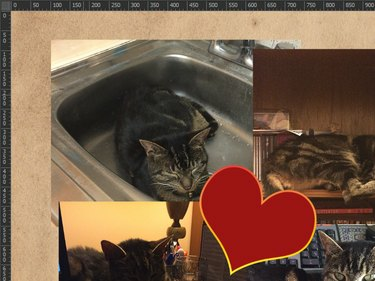
Авторство зображення: Зображення надано Adobe.
Щоб відобразити лінійки документа, клацніть Переглянути і виберіть Лінійки, або просто натисніть Ctrl-R. Ці лінійки відображаються у верхній і лівій частині вікна активного документа, незалежно від того, розгорнуто це вікно чи ні; на додаток до серії парних галочків, які ви очікуєте побачити на лінійці, вони також відображають дві пунктирні лінії, які рухаються під час переміщення курсору миші, позначаючи його точне положення.
Відео дня
За замовчуванням одиницею вимірювання, що використовується цими лінійками, є пікселі; клацніть правою кнопкою миші будь-яку лінійку, щоб відобразити спадне меню, з якого можна тимчасово вибрати іншу одиницю вимірювання. Окрім пікселів, ви можете вибрати:
- дюймів
- Сантиметри
- Міліметри
- Окуляри
- Pica
- Відсоток
Ви також можете змінити одиницю вимірювання за замовчуванням — двічі клацніть будь-яку лінійку, щоб відкрити відповідний розділ налаштувань Photoshop.

Авторство зображення: Зображення надано Adobe.
Щоб змінити вихідну точку лінійок, клацніть і перетягніть від точки перетину двох лінійок у верхньому лівому куті вікна. Це перетягування відповідає всім правилам прив’язки, які ви, можливо, встановили в Прив’язати до підменю Переглянути меню; крім того, якщо ви тримаєте Зміна під час перетягування вихідна точка прив’язується до лінійки. Щоб повернути вихідну точку в положення за замовчуванням, двічі клацніть перетин лінійок.
Порада
Щоб легко встановити початкову точку в центрі зображення, установіть одиницю вимірювання лінійки Відсоток і утримуйте Зміна поки ви тягнете. Відпустіть кнопку миші, коли і вертикальна, і горизонтальна лінійка розташовуються на галочці 50.
Окрім того, що лінійки документів допомагають вимірювати відстані, вони також надають один спосіб додавання гіди до вашого документа. Клацання та перетягування з горизонтальної лінійки створює горизонтальну напрямну; Виконуючи те ж саме з вертикальної лінійки, створюється вертикальна напрямна.
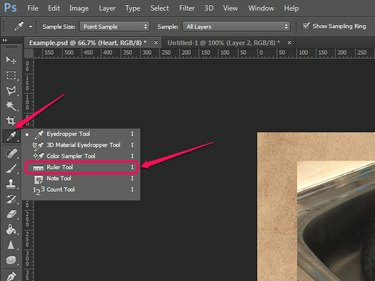
Авторство зображення: Зображення надано Adobe.
Щоб увімкнути інструмент «Лінійка», натисніть і утримуйте кнопку Піпетка на панелі інструментів, доки не з’явиться меню, а потім виберіть Інструмент «Лінійка»..
Натисніть і перетягніть зображення за допомогою інструмента «Лінійка», щоб створити лінію вимірювання. Ця лінія може бути будь-якої довжини та бути перекошеною під будь-яким кутом — якщо ви хочете обмежити її кут кратним 45 градусам, утримуйте Зміна як ви тягнете.
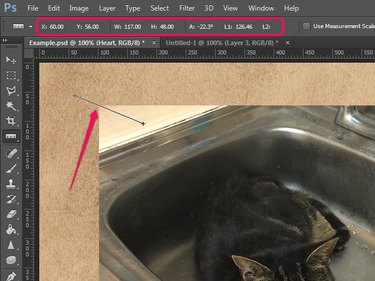
Авторство зображення: Зображення надано Adobe.
Ваше зображення може мати лише одну активну лінію вимірювання в будь-який момент часу. Поки лінія вимірювання активна, панель параметрів відображає таку відповідну інформацію:
-
X і Ю: координати початкової точки
-
В: горизонтальна відстань, пройдена від початкової точки
-
Х: відстань по вертикалі від початкової точки
-
А: кут лінії
-
L1: довжина лінії

Авторство зображення: Зображення надано Adobe.
Якщо ви тримаєте Альт і перетягніть з будь-якого кінця вимірювальної лінії, ви можете перетворити інструмент на транспортир. У цьому випадку теж можна триматися Зміна щоб обмежити кут кратним 45 градусам. При використанні інструмента «Лінійка» як транспортира на панелі параметрів відображається така відповідна інформація:
-
А: кут між двома відрізками
-
L1: довжина першого відрізка рядка
-
L2: довжина другого відрізка рядка
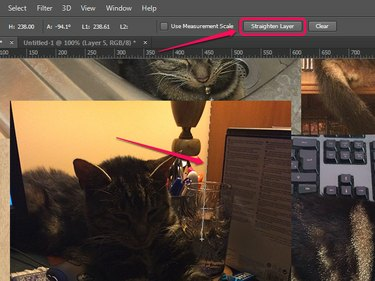
Авторство зображення: Зображення надано Adobe.
Інструмент «Лінійка» також можна використовувати для швидкого випрямлення кривого зображення. Виберіть шар, що містить зображення, намалюйте лінію вимірювання за лінією, яка має бути вертикальною або горизонтальною, а потім натисніть кнопку Вирівняти шар кнопку на панелі параметрів. Або, намалювавши лінію, клацніть Зображення, Наведіть курсор миші на Поворот зображення і виберіть Довільний. Необхідне значення обертання попередньо заповнене в діалоговому вікні, тому все, що вам потрібно зробити, це клацнути добре.
Щоб перемістити лінію вимірювання, клацніть будь-де, що не є двома кінцевими точками, і перетягніть її; щоб змінити розмір лінії, клацніть і перетягніть будь-яку кінцеву точку. Це також працює, якщо ви використовуєте інструмент як транспортир. Щоб видалити лінію вимірювання, перетягніть її із зображення або просто клацніть Ясно кнопку на панелі параметрів.




